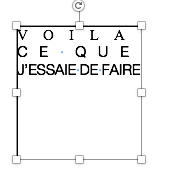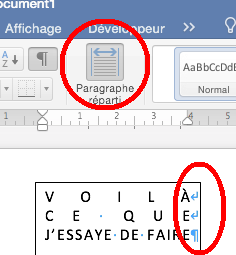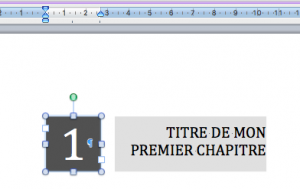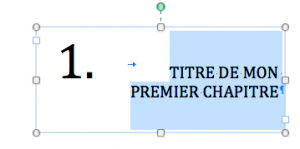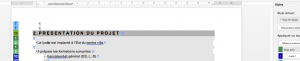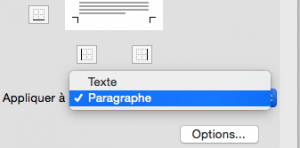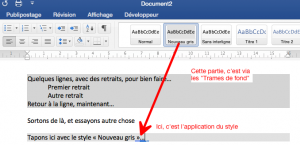Bonjour,
Après des heures à chercher comment il est possible de justifier automatiquement un texte dans une zone de texte, je me résous à demander votre aide...
J'essaie de m'expliquer au plus juste:
je voudrais que l'espacement entre les lettres des mots se condense ou s'étende de manière à ce que le texte avant chaque retour chariot occupe la totalité de la largeur de la zone de texte (en pratique, je n'ai qu'un mot ou deux par ligne et j'aimerais ne pas devoir le faire à la main pour chaque ligne).
J'espère que c'était compréhensible!
Après des heures à chercher comment il est possible de justifier automatiquement un texte dans une zone de texte, je me résous à demander votre aide...
J'essaie de m'expliquer au plus juste:
je voudrais que l'espacement entre les lettres des mots se condense ou s'étende de manière à ce que le texte avant chaque retour chariot occupe la totalité de la largeur de la zone de texte (en pratique, je n'ai qu'un mot ou deux par ligne et j'aimerais ne pas devoir le faire à la main pour chaque ligne).
J'espère que c'était compréhensible!